Haben Sie schon einmal eine Situation erlebt, in der zwar eine WLAN-Verbindung besteht, aber keine Internetverbindung besteht? Es ist auf jeden Fall nervig, insbesondere wenn Sie das Internet benötigen, um Ihre Arbeit zu erledigen oder Unterhaltung zu genießen.
Dieses Problem kann jederzeit auftreten und führt häufig zum Stoppen von Online-Aktivitäten. Aber keine Sorge, es gibt verschiedene Möglichkeiten, dies zu überwinden.
In diesem Artikel besprechen wir, wie man WLAN ohne Internet überwinden kann, was auf jeden Fall funktionieren wird. Beobachten Sie weiter, OK!
Günstigste MLBB-Diamanten!


 RudyStorez
RudyStorez

 TopMur
TopMur

 RudyStorez
RudyStorez

 RudyStorez
RudyStorez

 RudyStorez
RudyStorez

 TopMur
TopMur

 BANGJEFF
BANGJEFF

 TopMur
TopMur

 TopMur
TopMur

 RudyStorez
RudyStorezLesen Sie auch: 3 Möglichkeiten, IndiHome Wifi zurückzusetzen, garantierter Erfolg!
Ursachen für WLAN Kein Internet

Bevor wir uns mit den Lösungen befassen, ist es wichtig, einige häufige Ursachen zu kennen, warum WLAN eine Verbindung herstellen kann, aber kein Internet vorhanden ist. Das Verständnis der Ursache kann Ihnen dabei helfen, den richtigen Weg zu finden, damit umzugehen:
- Defekter WLAN-Adapter: Ein problematischer WLAN-Adapter kann dazu führen, dass das Gerät die Internetsignale nicht richtig empfängt.
- Unterbrechung des Internetdienstanbieters: Manchmal liegt das Problem nicht bei Ihrem Gerät, sondern beim Internetdienstanbieter, bei dem Probleme auftreten.
- Falsche IP Adresse: Es können IP-Adresskonflikte auftreten, die dazu führen, dass das Gerät nicht auf das Internet zugreifen kann.
- Veralteter WLAN-Treiber: Veraltete Treiber können Netzwerkverbindungen behindern.
- Sicherheitssoftware: Einige Sicherheitssoftware kann versehentlich Internetverbindungen blockieren.
- Probleme mit dem Router oder ModemFehler: Fehler im Router oder Modem können auch dazu führen, dass trotz bestehender WLAN-Verbindung kein Internetzugang möglich ist.
Lesen Sie auch: Empfehlungen für die 4 besten Gaming-Monitor-Marken
7 Möglichkeiten, WLAN zu überwinden Kein Internet
Nachdem Sie die Ursache kennen, können Sie folgende 7 Möglichkeiten ausprobieren, um WLAN ohne Internet zu überwinden:
Gerät erneut mit WLAN verbinden

Die erste Möglichkeit, die Sie versuchen können, besteht darin, das Gerät erneut anzuschließen W-lan. Diese Methode ist sehr effektiv und hilft oft bei der Lösung von Verbindungsproblemen.
- Rufen Sie den Abschnitt „WLAN-Einstellungen“ auf Ihrem Laptop oder Mobiltelefon auf.
- Wählen Sie den Namen des WLAN-Netzwerks aus, klicken Sie dann mit der rechten Maustaste und wählen Sie aus „WLAN vergessen“.
- Anschließend wird das Gerät vom Netzwerk getrennt.
- Stellen Sie dann die Verbindung wieder her, indem Sie das richtige WLAN-Passwort eingeben.
- Warten Sie anschließend, bis sich Ihr Gerät wieder mit dem Netzwerk verbinden kann.
Starten Sie das Modem oder den Router neu

Wenn die erste Methode nicht funktioniert, versuchen Sie, das Modem oder den Router neu zu starten. Systemfehler im Modem oder Router können dazu führen, dass WLAN kein gutes Internetsignal erhält.
- Schalten Sie das Modem oder den Router aus, indem Sie den Netzschalter drücken.
- Warten Sie etwa 30 Sekunden und schalten Sie es dann wieder ein.
- Stellen Sie sicher, dass die DSL-Anzeige am Router stabil leuchtet, bevor Sie das Gerät erneut anschließen.
Durch einen Neustart des Modems oder Routers können Sie das Betriebssystem aktualisieren, sodass das Gerät Internetsignale besser empfangen kann.
Versuchen Sie, das Gerät neu zu starten

Manchmal können Probleme mit dem von Ihnen verwendeten Gerät auftreten. Ein Neustart des Geräts kann eine wirksame Lösung sein.
- Drücken Sie die Neustart-Taste auf Ihrem Mobiltelefon oder Laptop.
- Sobald sich das Gerät wieder einschaltet, versuchen Sie erneut, eine WLAN-Verbindung herzustellen.
Ziel dieser Methode ist es, das Gerät aufzufrischen, damit es Signale optimaler empfangen kann.
Anschließen an andere Geräte

Um herauszufinden, ob das Problem beim Gerät oder beim WLAN liegt, versuchen Sie, WLAN mit einem anderen Gerät zu verbinden.
- Wenn andere Geräte eine Verbindung zum Internet herstellen können, liegt das Problem bei Ihrem Gerät.
- Wenn keine Geräte eine Verbindung herstellen können, liegt das Problem höchstwahrscheinlich beim WLAN.
Auf diese Weise können Sie Ihre nächsten Schritte einfacher bestimmen.
Lesen Sie auch: Lösung zur Überwindung unleserlicher SIM-Karten auf Smartphones
Aktivieren und deaktivieren Sie den Flugmodus

Auch das Aktivieren und Deaktivieren des Flugmodus kann eine effektive Möglichkeit sein, die Verbindung aufzufrischen.
- Aktivieren Sie den Flugmodus auf Ihrem Gerät.
- Warten Sie einige Sekunden und schalten Sie dann den Flugmodus wieder ein.
- Versuchen Sie erneut, eine Verbindung zum WLAN-Netzwerk herzustellen.
Mit dieser Methode gelingt es häufig, Probleme mit der Internetverbindung zu beheben, ohne dass das Gerät neu gestartet werden muss.
Überprüfen Sie die Geräteeinstellungen
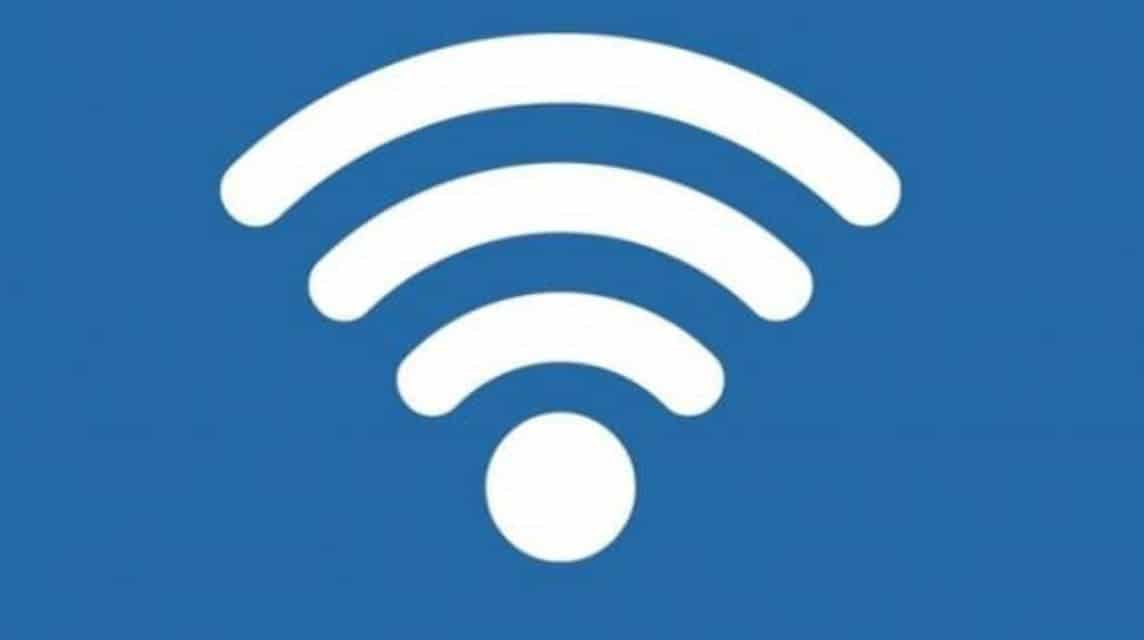
Wenn alle oben genannten Methoden nicht funktioniert haben, überprüfen Sie Ihre Geräteeinstellungen.
- Stellen Sie sicher, dass die WLAN-Zugriffsberechtigungseinstellungen auf Ihrem Mobiltelefon korrekt sind.
- Stellen Sie außerdem sicher, dass sich das Gerät nicht im Flugmodus befindet.
- Stellen Sie bei Laptops sicher, dass das Betriebssystem und die Treiber die neuesten Versionen haben.
Falsche oder nicht aktuelle Einstellungen können Ihre Internetverbindung beeinträchtigen.
Lesen Sie auch: 5 Möglichkeiten, das WLAN-Signal von HP für eine reibungslose Verbindung zu verstärken
Kontaktaufnahme mit Internetanbieterdiensten

Wenn keiner der oben genannten Schritte funktioniert, ist es möglicherweise an der Zeit, sich an Ihren Internetdienstanbieter zu wenden.
- Kontaktieren Sie den Kundendienst und teilen Sie uns Ihr Problem mit.
- Möglicherweise können sie eine Lösung anbieten oder einen Techniker schicken, um das technische Problem zu beheben.
In einigen Fällen kann es zu Störungen seitens des Dienstanbieters kommen. Zögern Sie daher nicht, diesen zu kontaktieren.
Lesen Sie auch: Wie man WA zum Tick 1 bringt, ohne die Daten auszuschalten, funktioniert garantiert!
Für diejenigen unter Ihnen, die verschiedene digitale Produkte günstig und schnell kaufen möchten, gehen Sie einfach direkt zu VCGamers Marktplatz!








